Questões de Concurso
Comentadas sobre planilha eletrônica em noções de informática
Foram encontradas 3.268 questões
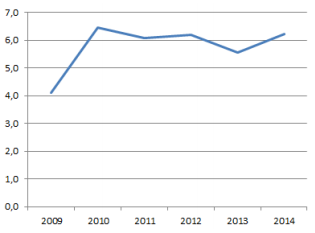
A série de dados que originou esse gráfico é:
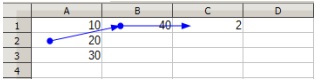
A partir da figura, está correto concluir que a fórmula na célula B1 é:
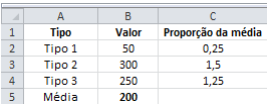
A coluna C mostra a proporção dos valores da coluna B em relação à média destes. Sabendo-se que a célula C2 foi copiada para as células C3 e C4, está correto concluir que a fórmula contida na célula C2 é:
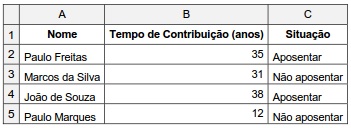
Na célula C2 foi digitada uma fórmula que mostra "Aposentar" se o tempo de contribuição for maior ou igual a 35 anos e "Não aposentar" caso o tempo de contribuição seja menor que 35 anos. A fórmula digitada foi
I. =SOMA(A1;A2)
II. =SOMA("5";A1;A2;VERDADEIRO)
III. =SOMA(A1:A2:"5")
IV. =SOMA(A1:A2;VERDADEIRO)
Foram corretamente utilizadas APENAS as fórmulas apresentadas em
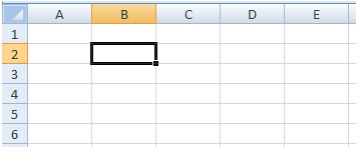
De acordo com a imagem anterior, afirma-se que está selecionada a célula
Para configurar adequadamente a referida coluna, que categoria de formato numérico o funcionário deve escolher?
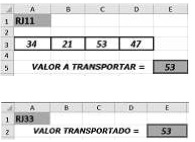
Sabe-se que:
· na planilha RJ11, foi inserida uma expressão E5, que determinou o maior valor entre todos no intervalo de A3 até D3;
· o valor 53 na célula E5 da planilha RJ11 foi transportado para E2 em RJ33, mediante o uso de uma expressão inserida em E2.
Nessas condições, as expressões inseridas em E5 de RJ11 e em E2 de RJ33 foram, respectivamente: